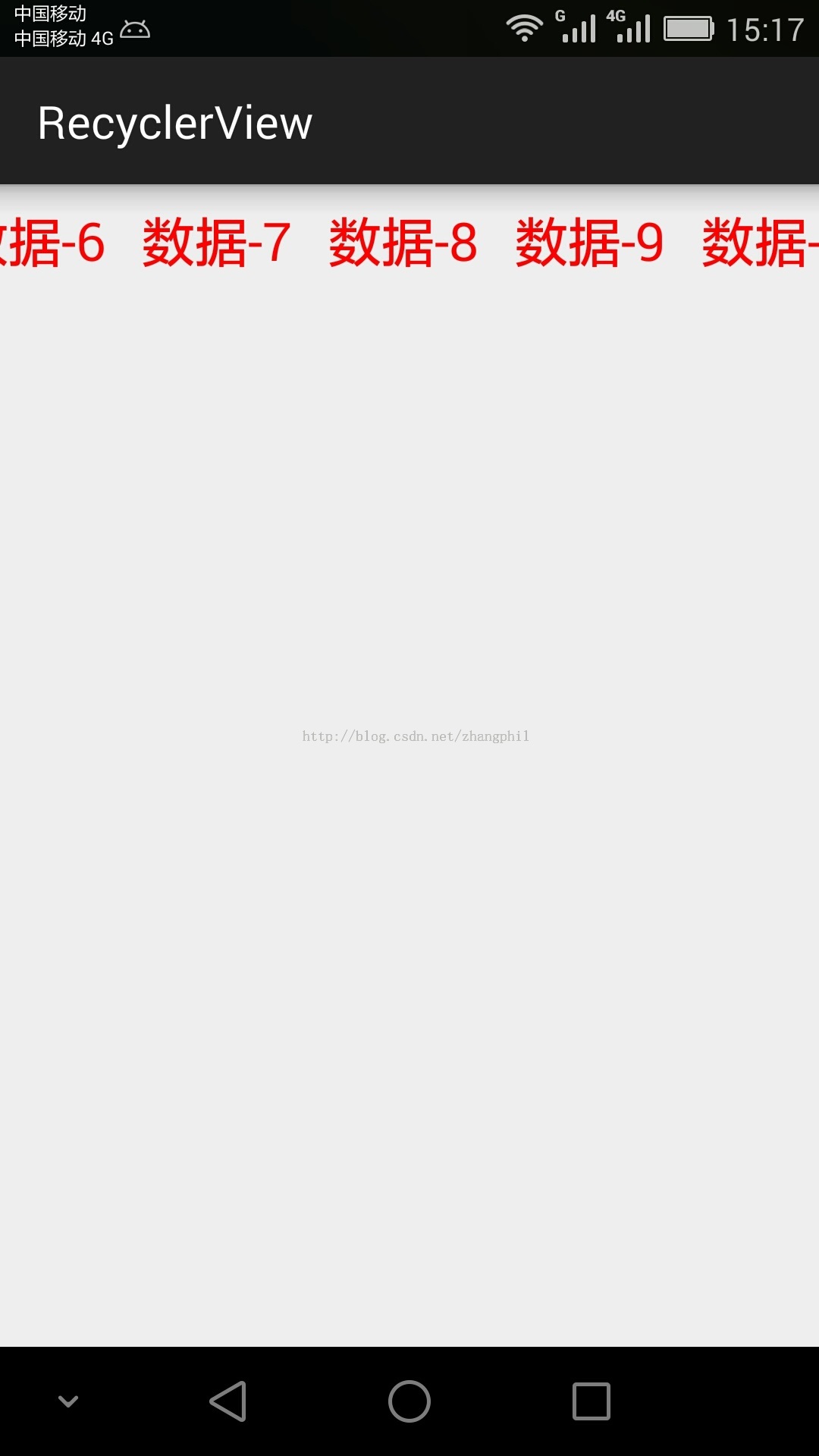
使用RecyclerView之前需要先导入android.support.v7.widget.RecyclerView所在的jar包。就在support.v7下面,目录结构如下:
[plain] view plaincopy
…\android-sdk-windows\extras\android\support\v7\recyclerview\libs\android-support-v7-recyclerview.jar
找到自己的SDK目录,按照上述路径找到android-support-v7-recyclerview.jar,然后将其放到Android工程目录下的libs中,即可开始使用:
[java] view plaincopy
import android.support.v7.widget.RecyclerView;
给出上面效果图的全部源代码,首先是MainActivity.java:
[java] view plaincopy
package zhangphil.recyclerview;
import android.support.v7.app.ActionBarActivity;
import android.support.v7.widget.LinearLayoutManager;
import android.support.v7.widget.RecyclerView;
import android.view.View;
import android.view.ViewGroup;
import android.widget.LinearLayout;
import android.widget.TextView;
import android.widget.Toast;
import android.graphics.Color;
import android.os.Bundle;
/**
* @author Zhang Phil
*
* 本例言简意赅的演示了如何使用Android最新的RecyclerView取代ListView
*
*/
public class MainActivity extends ActionBarActivity {
@Override
protected void onCreate(Bundle savedInstanceState) {
super.onCreate(savedInstanceState);
setContentView(R.layout.activity_main);
RecyclerView mRecyclerView = (RecyclerView) findViewById(R.id.my_recycler_view);
LinearLayoutManager mLayoutManager = new LinearLayoutManager(this);
// 设置参数为:LinearLayout.HORIZONTAL ,即可轻松实现水平的“ListView”。
// 如果竖直(LinearLayout.VERTICAL),就是以前的ListView样式。
mLayoutManager.setOrientation(LinearLayout.HORIZONTAL);
mRecyclerView.setLayoutManager(mLayoutManager);
// 测试数据集
String[] data = new String[20];
for (int i = 0; i < data.length; i++) {
data[i] = "数据-" + i;
}
RecyclerView.Adapter mAdapter = new MyAdapter(data);
mRecyclerView.setAdapter(mAdapter);
}
// RecyclerView的适配器
// RecyclerView和ListView类似,需要给定一个Adapter。
public class MyAdapter extends RecyclerView.Adapter<MyAdapter.ViewHolder> {
// 数据集
private String[] data;
public MyAdapter(String[] dataset) {
super();
data = dataset;
}
// 此方法,目的是完成ViewHolder中子View的创建,换句话说,就是初始化ViewHolder中定义的各个对象。
// 试想,如果没有,那么我们的onBindViewHolder中的set岂不是在null上面操作?!
@Override
public ViewHolder onCreateViewHolder(ViewGroup viewGroup, int i) {
// inflate一个View,出于演示,我们直接使用Android系统提供的布局作为测试布局,
// 一个用于显示内容的TextView
View view = View.inflate(getApplication(),
android.R.layout.simple_list_item_1, null);
// 创建一个ViewHolder
// 注意:此处需要把上一步的view实例作为参数传递到ViewHolder作为构造时的参数传递给Android系统使用。
ViewHolder holder = new ViewHolder(view);
holder.mTextView = (TextView) view.findViewById(android.R.id.text1);
holder.mTextView.setTextColor(Color.RED);
holder.mTextView.setOnClickListener(new View.OnClickListener() {
@Override
public void onClick(View v) {
Toast.makeText(getApplication(), ((TextView) v).getText(),
Toast.LENGTH_SHORT).show();
}
});
return holder;
}
// 在此方法里面,把数据元素和View相关联起来。把数据填到View中。
// 用数据填充到View中,换句话说,用数据渲染View。
// 这么做,可以达到松耦合:Data和View的分离。
@Override
public void onBindViewHolder(ViewHolder viewHolder, int i) {
// 渲染数据到ViewHolder上
viewHolder.mTextView.setText(data[i]);
}
// 无需多讲,此处和ListView中的适配器返回长度告诉ListView加载多长数据类似。
@Override
public int getItemCount() {
return data.length;
}
// 此处的ViewHolder仅仅作为各类对象的容器即可,仅仅存放缓存数据。
// 基本上,在这个ViewHolder里面只做定义相关的操作,定义View中的项目。
// 当然,也可以在里面多做一些相关的动作。
public class ViewHolder extends RecyclerView.ViewHolder {
public TextView mTextView;
public ViewHolder(View itemView) {
super(itemView);
}
}
}
}
MainActivity.java加载的activity_main.xml:























 被折叠的 条评论
为什么被折叠?
被折叠的 条评论
为什么被折叠?








